Ustaw Chrome jako domyślną przeglądarkę w iOS [Jailbreak]
Ipad Google Chrome Google Jabłko Iphone Ios Ipod Touch / / March 17, 2020
W zeszłym tygodniu Google wydało przeglądarkę Chrome na iOS. Domyślnie Apple nie pozwala jednak ustawić Chrome jako domyślnej przeglądarki. Jeśli złamałeś Jaila w iDevice, możesz zmienić Chrome na domyślną przeglądarkę za pomocą tego ulepszenia.
W zeszłym tygodniu Google wydało przeglądarkę Chrome na iOS. Domyślnie Apple nie pozwala jednak ustawić Chrome jako domyślnej przeglądarki. Jeśli złamałeś Jaila w iDevice, możesz zmienić Chrome na domyślną przeglądarkę za pomocą tego ulepszenia.
Uwaga: musisz pobrać Jailbreak iDevice, aby uzyskać Cydia i aplikację BrowserChooser. Oto instrukcje dotyczące najprostszej metody, jaką znalazłem jailbreak twojego iPhone'a, iPada lub iPoda touch z Greenp0ison.
Najpierw uruchom Cydię i dotknij Zarządzaj.
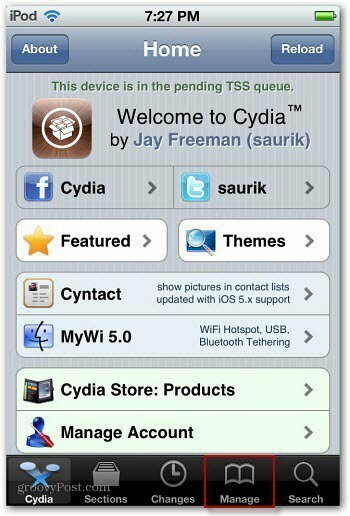
Następnie dotknij Źródła >> Edytuj.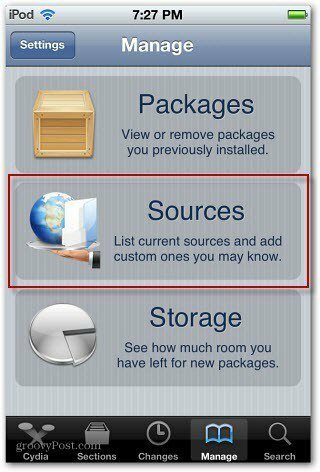
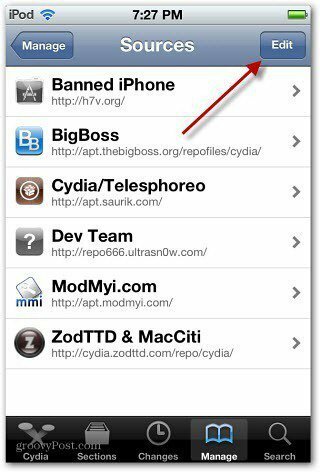
Następnie dotknij przycisku Dodaj i wpisz: http://rpetri.ch/repo
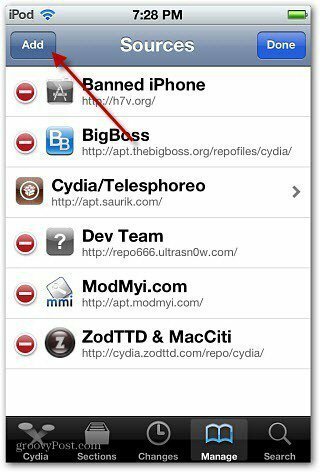
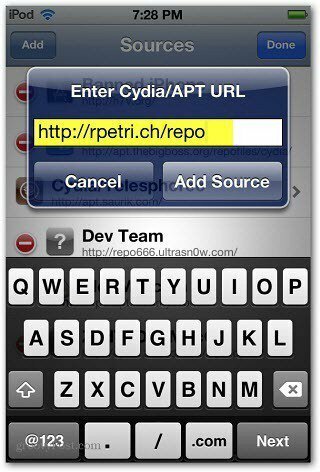
Poczekaj, aż paczki zostaną pobrane, a następnie dotknij Wróć do Cydii. Następnie w sekcji Źródła dotknij nowo dodanego repozytorium RPetri.ch
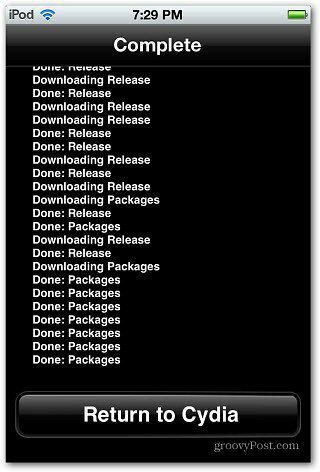
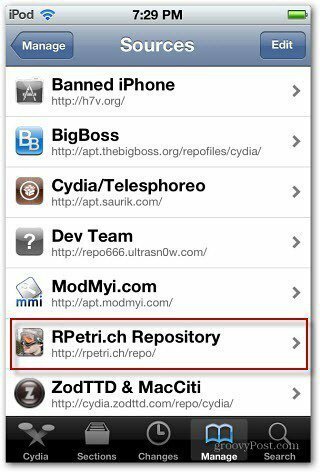
Teraz wybierz BrowserChooser i zainstaluj funkcję.
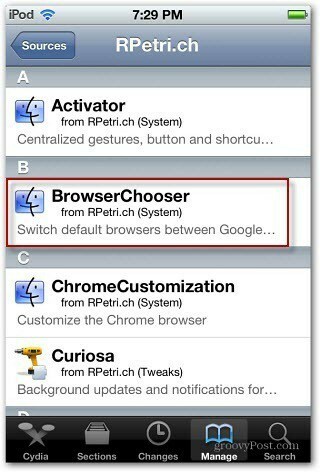
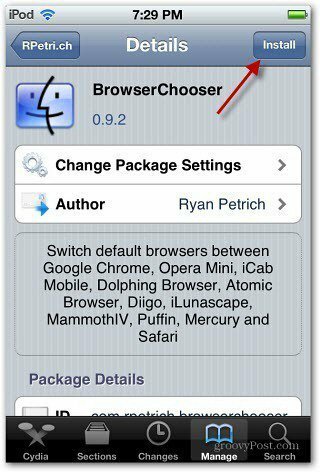
Po zainstalowaniu przeglądarki BrowserChooser wróć do systemu iOS. Stuknij Ustawienia, a następnie BrowserChooser. Stuknij Chrome, aby ustawić go jako domyślną przeglądarkę na telefonie iPhone, iPadzie lub iPodzie touch. Tutaj możesz zobaczyć, że mam również zainstalowane inne przeglądarki.
Groovy w BrowserChooser jest to, że możesz wybrać dowolną przeglądarkę, aby ustawić ją jako domyślną.
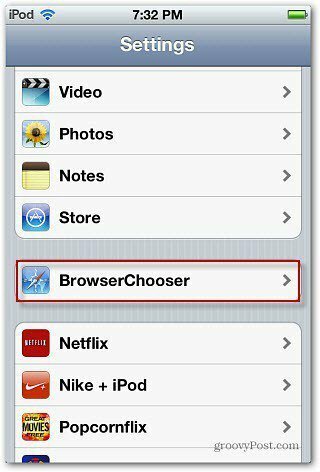
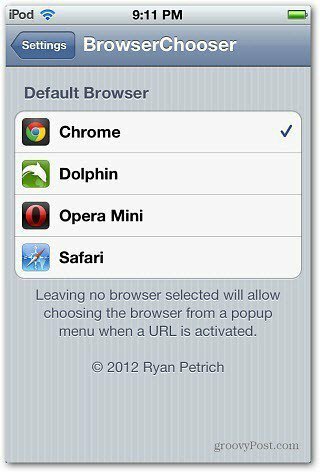
Teraz za każdym razem, gdy otworzysz link z wiadomości e-mail lub dokumentu, Google Chrome otwiera się domyślnie zamiast Safari. Groovy!
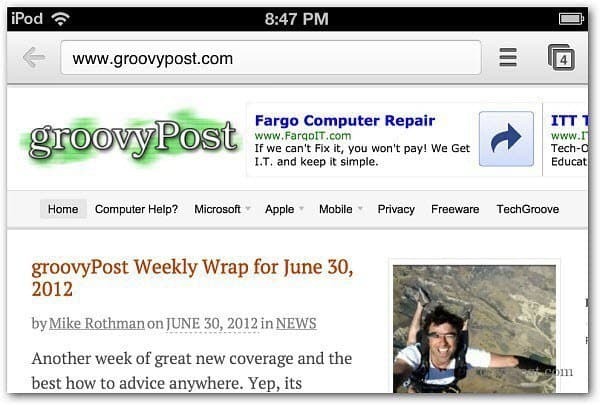
![Ustaw Chrome jako domyślną przeglądarkę w iOS [Jailbreak]](/uploads/acceptor/source/78/free_horizontal_on_white_by_logaster__1_.png)